
完成效果
通过一些有限的资源来做设计,看起来十分有趣。在这个独特的过程中,我们会用到一些空白的彩色纸,我将让它更具吸引力和形式感。我将给你展示怎样将这些普通的纸头变的与众不同,也将告诉你怎样有效的将他们带入到数字王国中。
设计纸瀑布的形式和灵感来自于,折纸,纸质模型以及数字插画中。


02 一旦你打算开始制作了,你就需要有一些彩纸。你也许会很认真的在店里挑选你喜欢的颜色,或者直接在网上购买一打。显然第一种方式会更好一些,但是两种选择都不会影响到最终的效果。因为,当你觉得颜色搭配不合适的时候,你可以在PS中调整颜色。
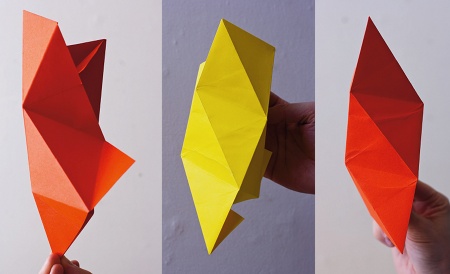
03 当你有了一些纸头,下一步就是折点几何形体出来。在这一步骤,你不需要用胶水的,只是折叠就可以了。在形式上,也不需要做的天衣无缝,只要让他们看上去有趣就行了。找一个适合的背景,用你的相机给他们不同的角度,各来几张近招吧。

04 也许你需要在这部做一些小研究。裁一些方形纸,然后将它们折成Sonobe Units(具体折法详见这里)。这是一种有趣的小部件,通过拼接,可以形成一个很大的形体或者是大部件。


06 把彩色纸叠好,用打洞的工具做一些碎片(这里应该可以理解成,一个工具带有形状的,一个洞可以抠出好多这样形状的纸,如果你觉得麻烦,用剪刀剪点碎片就行了。)把这些圆片放在扫描仪上,然后稍微排列下他们。在顶部方一张纸,当作背景,对比度要高,最后扫描他们,至少300dpi。
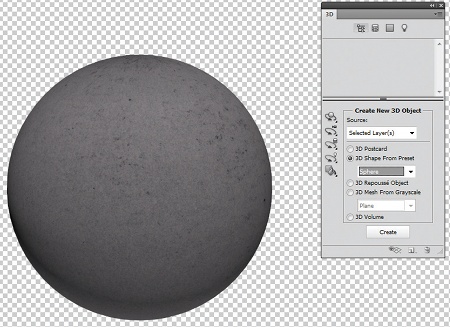
07 打开PS,创建一个300dpi的文档(RGB)。现在导入个高质量的纹理,选择图层打开3D面板。确认你的素材是所选图层,然后在下拉菜单选择球体,点击创建。现在你就拥有了一个出色的纹理球了,这样就能够与那些尖锐的元素产生很好的对比效果。用CMYK模式创建一个新文档,宽222mm高333mm,然后把你的球体拖过来。
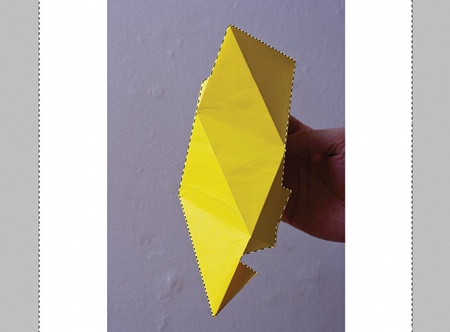
08 OK,现在就能导入你的照片了。你需要花一些时间来抠图,但是因为他们是几何状的元素,所以你可以用多边形套索工具(L)来节省一些时间。当你处理好了一个图形,按下Ctrl/Cmd+I 来转换为选区,然后按Backspace来删除背景。如果你发现边缘还有一些模糊,使用去边工具(图层>修边>去边),宽度大约是1或2像素。
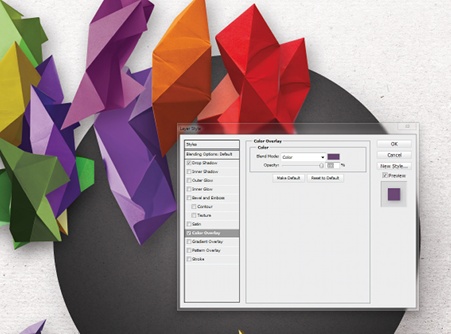
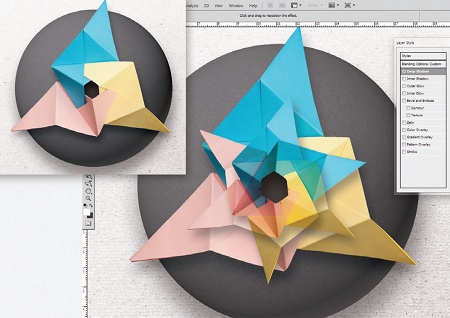
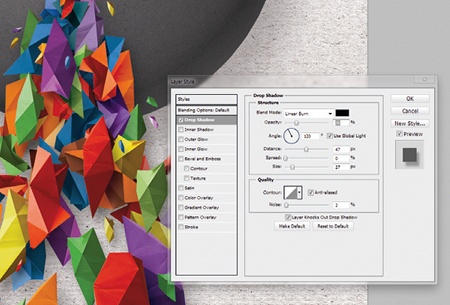
11 现在是时候来组合那些几何图形了。不断的复制图层,然后慢慢的创建出水流的样子,从球体的中心流出来。改变形体的大小和色彩,让画面看起来更加有趣。你还需要给每一个几何形加上投影,让他们有前后关系,立体感。
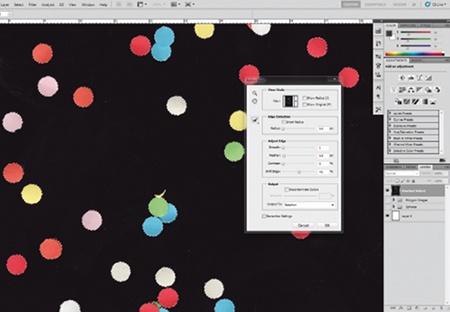
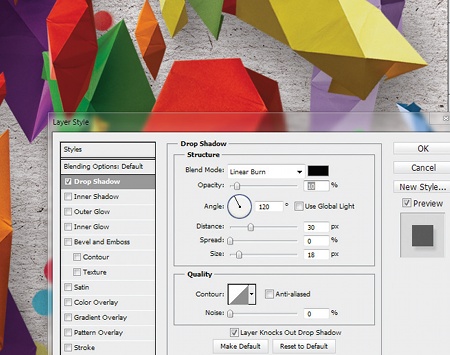
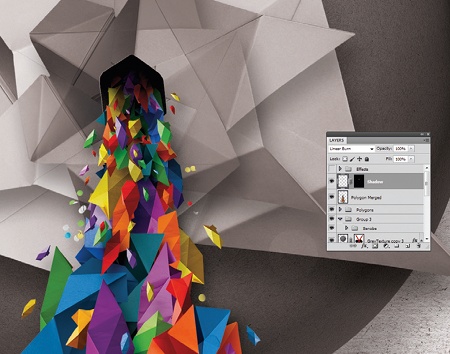
14 现在我决定让Sonobe变得不饱和,所以给他添加一个色相饱和度图层。我觉得它会干扰河流的颜色。当你完成后,新建一个图层,混合模式改为线性加深。在河流的后面绘制一些投影,你可以用羽化圆角,透明度且低的笔刷。创建一个遮蔽蒙版,来过度那些你不想要的投影。
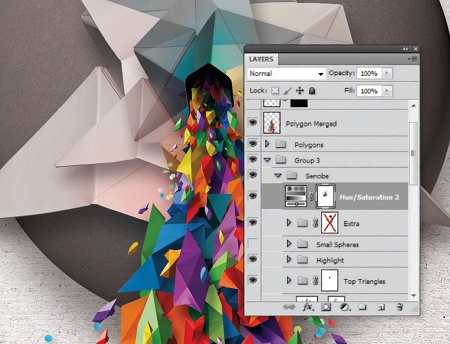
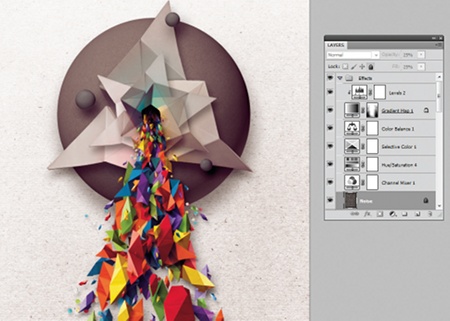
16 在结束一个作品之前,往往会加入一堆调整图层。这些能够帮你达到不同的效果,但最重要的是能够让你的画面更加整体。添加一个黑白调整图层,混合模式改为正片叠底并且透明度或填充为50%。你然后能够加入色彩平衡来略微的调整色调。我还提高了一些饱和度,来给设计增加一些视觉冲击力。





全部评论